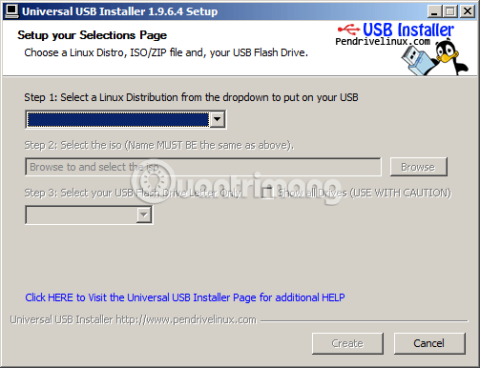Chcete-li vytvořit bootování z USB nebo nainstalovat Windows, v současné době existuje mnoho způsobů a softwaru, které toto podporují, například Windows 7 USB DVD Download Tool, Rufus... a v článku níže vám to Wiki.SpaceDesktop dále představí Máte další zdarma software, který dokáže vytvořit zaváděcí USB a nainstalovat Wins. Je to Universal USB Installer.
Přečtěte si článek:
1. Stáhněte si Universal USB Installer:
Toto je nástroj, který podporuje vytváření USB bootování a instalaci Windows zcela zdarma. Nejnovější verzi Universal USB Installer si můžete prohlédnout a stáhnout na domovské stránce:
V době vydání tohoto článku je Universal USB Installer verze 1.9.6.4.
Poznámka: Universal USB Installer je software, který podporuje vytváření USB bootování podle standardu Legacy, takže musíte zkontrolovat, zda je váš BIOS v režimu Legacy nebo UEFI:
2. Jak používat Universal USB Installer:
Toto je přenosný software, stačí si jej stáhnout a spustit soubor EXE, spouštěcí program bude mít následující rozhraní:

V kroku 1 podle toho zvolíte:
- Pokud chcete nainstalovat systém Windows, vyberte odpovídající verze systému Windows Vista, 7, 8, 10.
- Chcete-li vytvořit USB Boot, vyberte HirenBoot.
- Nainstalujte Linux, Ubuntu... udělejte to samé.

Jako příklad zde vytvořím USB pro instalaci systému Windows 7, vyberte Instalační program systému Windows 7 a poté vyhledejte instalační soubor ISO systému Windows 7.

Všimněte si, že před vytvořením USB Boot a instalací Windows pomocí Universal USB Installer byste měli dočasně vypnout bezpečnostní a antivirové programy... abyste zabránili tomu, že tyto programy zablokují soubor Autorun souboru ISO.
V kroku 3 vyberte USB a zaškrtněte políčko Budeme formátovat..., abyste mohli pokračovat ve formátování USB. Poté klikněte na Vytvořit a začněte vytvářet USB pro instalaci Windows. Všimněte si, že v tomto kroku Universal USB Installer zobrazí zprávu, stačí kliknout na Ano:

Program běží, při testování jsme zjistili, že Universal USB Installer se spouští poměrně dlouho, v závislosti na velikosti souboru ISO Windows a rychlosti čtení a zápisu pevného disku v počítači:

USB Universal Installer rozbalí soubor ISO do dočasné složky a poté přenese data na USB, takže to bude pomalejší než Rufus nebo xBoot.
Po dokončení vytváření klikněte na tlačítko Zavřít:

Rychlým tipem, jak zkontrolovat, zda bylo vytvoření USB bootování úspěšné nebo ne, je podívat se na velikost souboru autorun.inf v USB. Pokud je kapacita 1KB, znamená to, že vytvoření USB proběhlo úspěšně, a pokud je 0KB, znamená to neúspěšné a musíte to udělat znovu:

To je vše, nyní jej můžete zapojit do počítače a nainstalovat systém Windows jako obvykle. Hodně štěstí!